Word边框设置技巧
Word中怎么设置边框?你知道设置的方法吗?今天给大家分享Word边框设置的方法,以及边框的一些应用。
1、Word边框在哪设置
1)点击开始-段落-找到边框下拉按钮,点击边框和底纹进入设置。
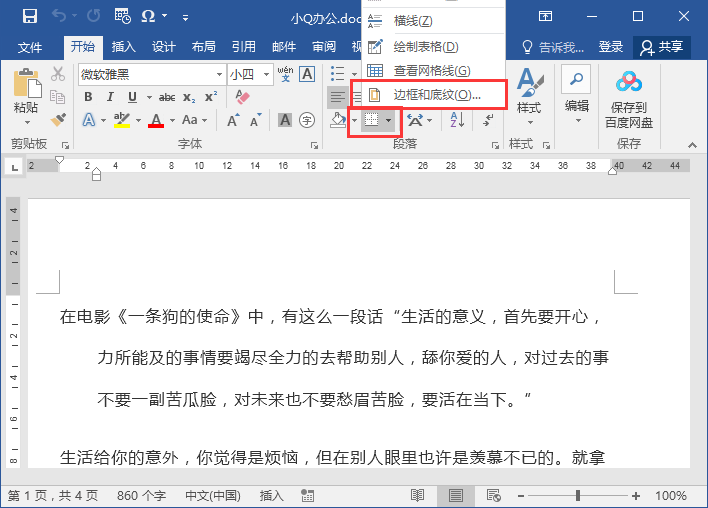
2)点击设计-页面背景-页面边框,也可以进入设置。
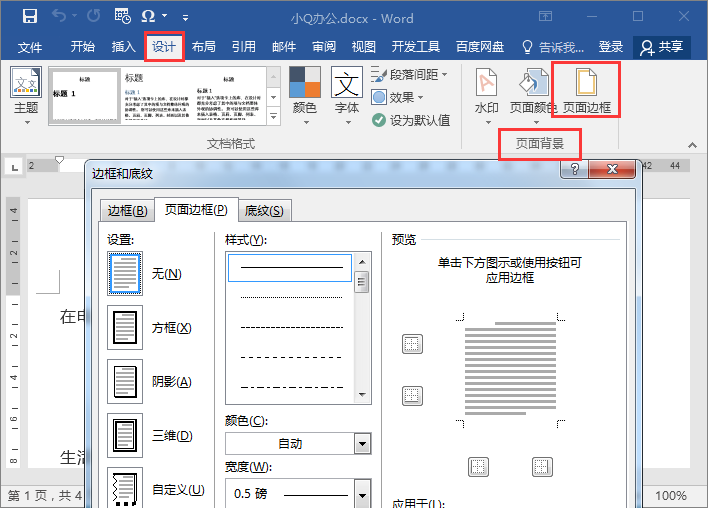
2、Word边框的应用
1)文字添加边框
如图所示给文字添加上边框。
先选中文字,点击开始-段落-边框和底纹,选中方框,应用于要选择段落,之后点击确定即可。
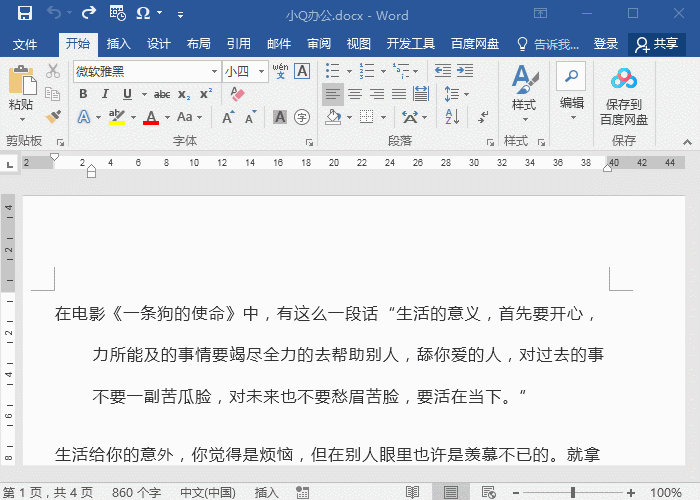
2)添加有样式的边框
点击开始-段落-边框和底纹,选择方框后,可以选择样式,还可以设置颜色,调整宽度等,点击确定即可。
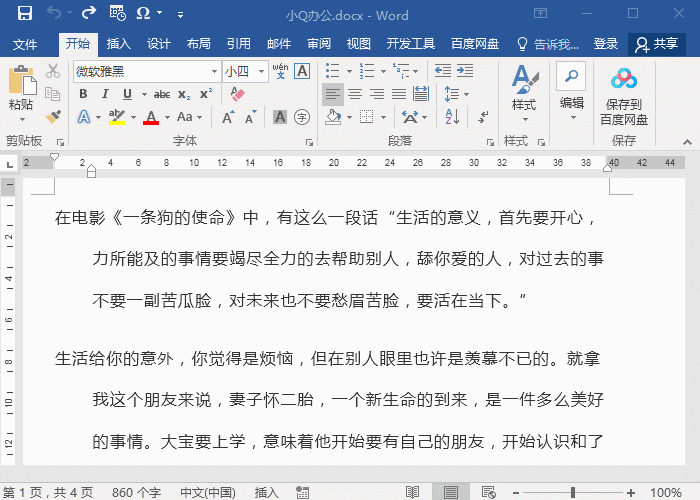
3)添加页面边框
如图经常需要添加裁剪样式的页面边框,应该怎么添加呢?
点击开始-段落-编辑和底纹-页面边框,然后在艺术型上选择【带有剪刀的样式】,点击确定后即可。
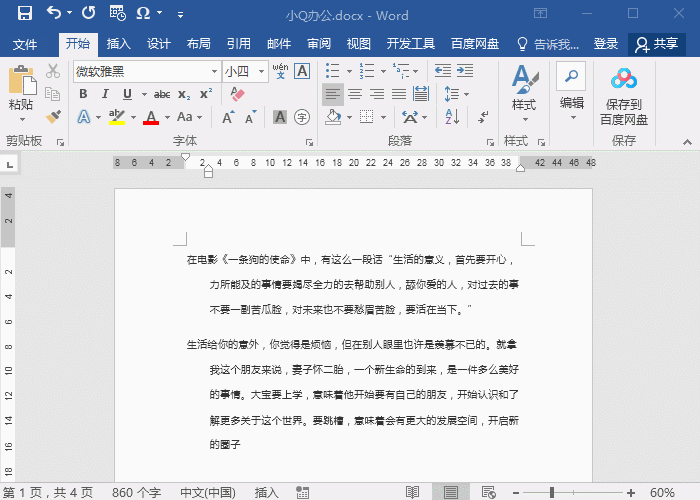
3、取消/删除边框
添加后的边框不需要了?同样点击开始-段落-页面边框,点击左侧设置无即可。
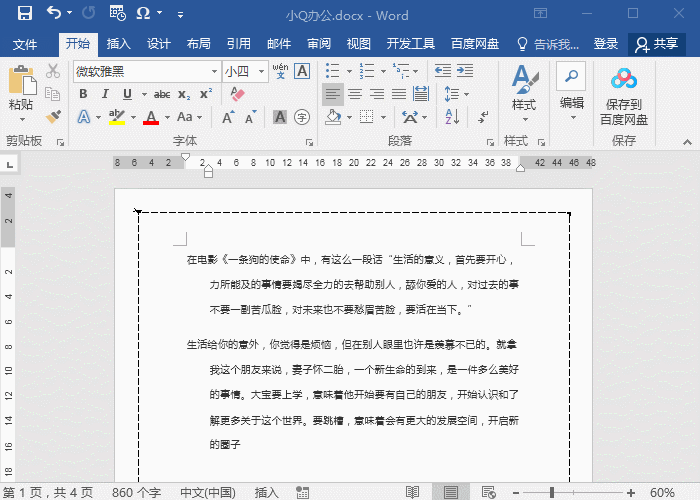
Word边框设置技巧你学会了吗?
您可能感兴趣的文章
- 05-23解决Word 2007不能插入书目的问题
- 05-23Word 2007中的纵横混排在哪
- 05-23排版前的准备工作--Word 2007书籍排版完全手册1
- 05-23Word 2007群组图片,方便排版
- 05-23让Word 2007跨页表格自动在各页顶端重复显示标题
- 05-23Ribbon设计器--Word 2007高级应用
- 05-23打开关闭我的博客侧边栏--Word 2007高级应用7
- 05-23设置题注.脚注与尾注--Word2007书籍排版完全手册(七)
- 05-23表格排版--Word 2007书籍排版完全手册6
- 05-23常用格式设置--Word 2007书籍排版完全手册4


阅读排行
推荐教程
- 11-30正版office2021永久激活密钥
- 11-22office怎么免费永久激活 office产品密钥永久激活码
- 11-25怎么激活office2019最新版?office 2019激活秘钥+激活工具推荐
- 11-25office2010 产品密钥 永久密钥最新分享
- 11-22Office2016激活密钥专业增强版(神Key)Office2016永久激活密钥[202
- 11-30全新 Office 2013 激活密钥 Office 2013 激活工具推荐
- 11-25正版 office 产品密钥 office 密钥 office2019 永久激活
- 11-22office2020破解版(附永久密钥) 免费完整版
- 11-302023 全新 office 2010 标准版/专业版密钥
- 05-12Office2024激活密钥,2025年Office2024激活工具及激活密钥分享







